Utilice la función «Imprimir» al final de la página para crear un PDF.
Activar el almacenamiento inmutable (MyDefender)
Es posible acceder a las copias de seguridad eliminadas a través del almacenamiento inmutable durante un período de días determinado. De este modo, puedes recuperar el contenido de estas copias de seguridad, pero estos archivos no se podrán modificar, mover a su almacenamiento original ni eliminar. Cuando finaliza el período de retención durante el que se conservan las copias de seguridad eliminadas, estas se borrarán de forma permanente.
El almacenamiento inmutable contiene tanto las copias de seguridad eliminadas manualmente como las que se han depurado de acuerdo con las reglas de retención configuradas. Estas copias de seguridad también ocupan espacio de almacenamiento en tu cuenta de backup.
En este artículo te explicamos cómo activar el almacenamiento inmutable para el producto MyDefender.
Activar y configurar la autenticación de doble factor
Antes de activar el almacenamiento inmutable, debes habilitar la autenticación de doble factor. En el siguiente artículo te explicamos cómo hacerlo:
Activar y configurar la autenticación de doble factor (MyDefender)
Activar el almacenamiento inmutable
Para activar el almacenamiento inmutable, procede del siguiente modo:
Requisito
Has instalado la versión 21.12 (compilación 15.0.28532) o posteriores del Agente de Backup en tus servidores.
- Inicia sesión en tu cuenta IONOS.
Haz clic en Menú > Servidores & Cloud en la barra de menús.
Opcional: Si dispones de más de un contrato, selecciona el correspondiente.
- Si has contratado un servidor y MyDefender, haz clic en Menú >Servidores & Cloud en la barra de menús. Después, selecciona el contrato MyDefender deseado.
- Si has contratado MyDefender y no dispones de un servidor, haz clic en Menú > MyDefender.
Entonces, se abrirá la consola de backup.Haz clic en Gestionar cuenta en la parte superior izquierda.

Haz clic en Configuración > Seguridad.
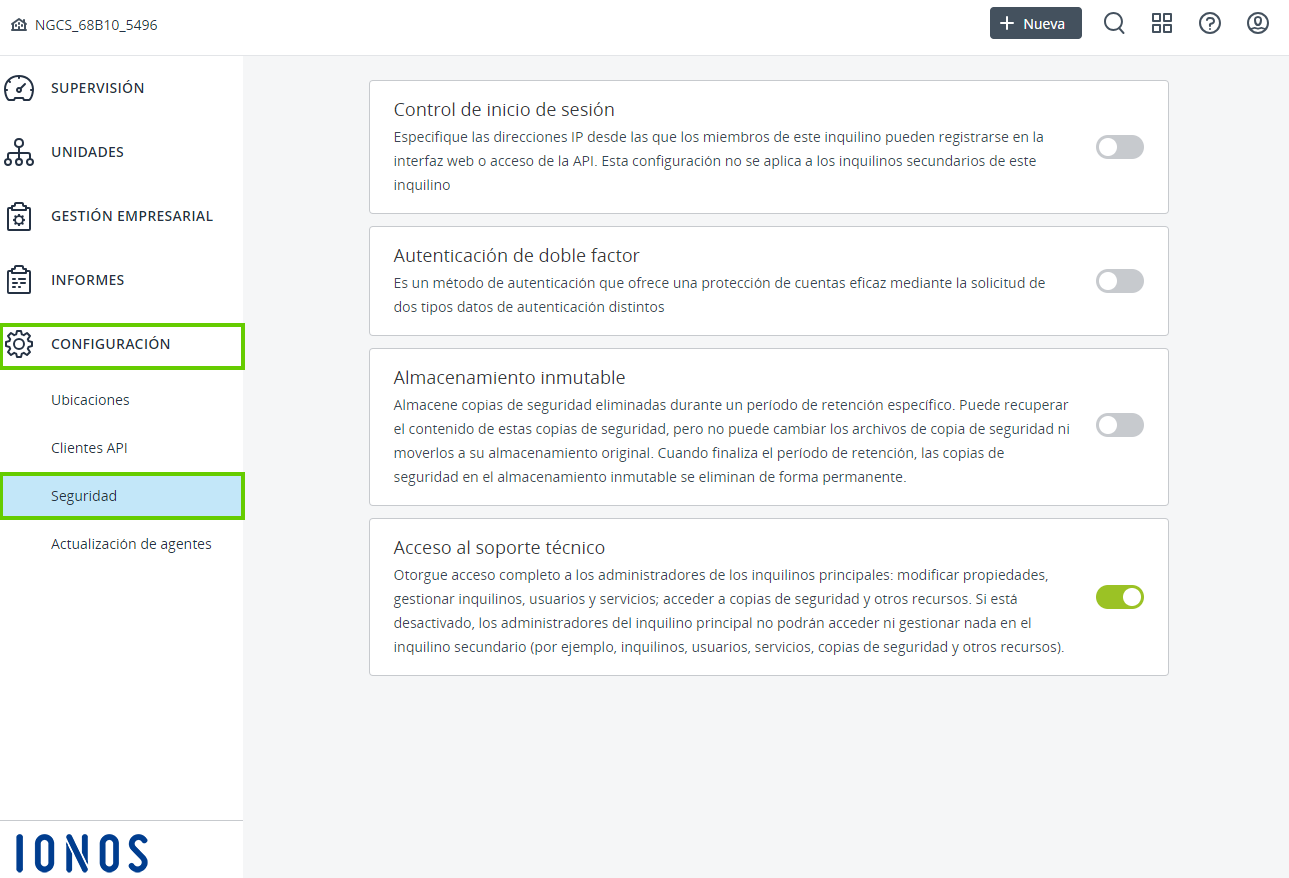
Activa la opción Almacenamiento inmutable. Para ello, desplaza el interruptor hacia la derecha.
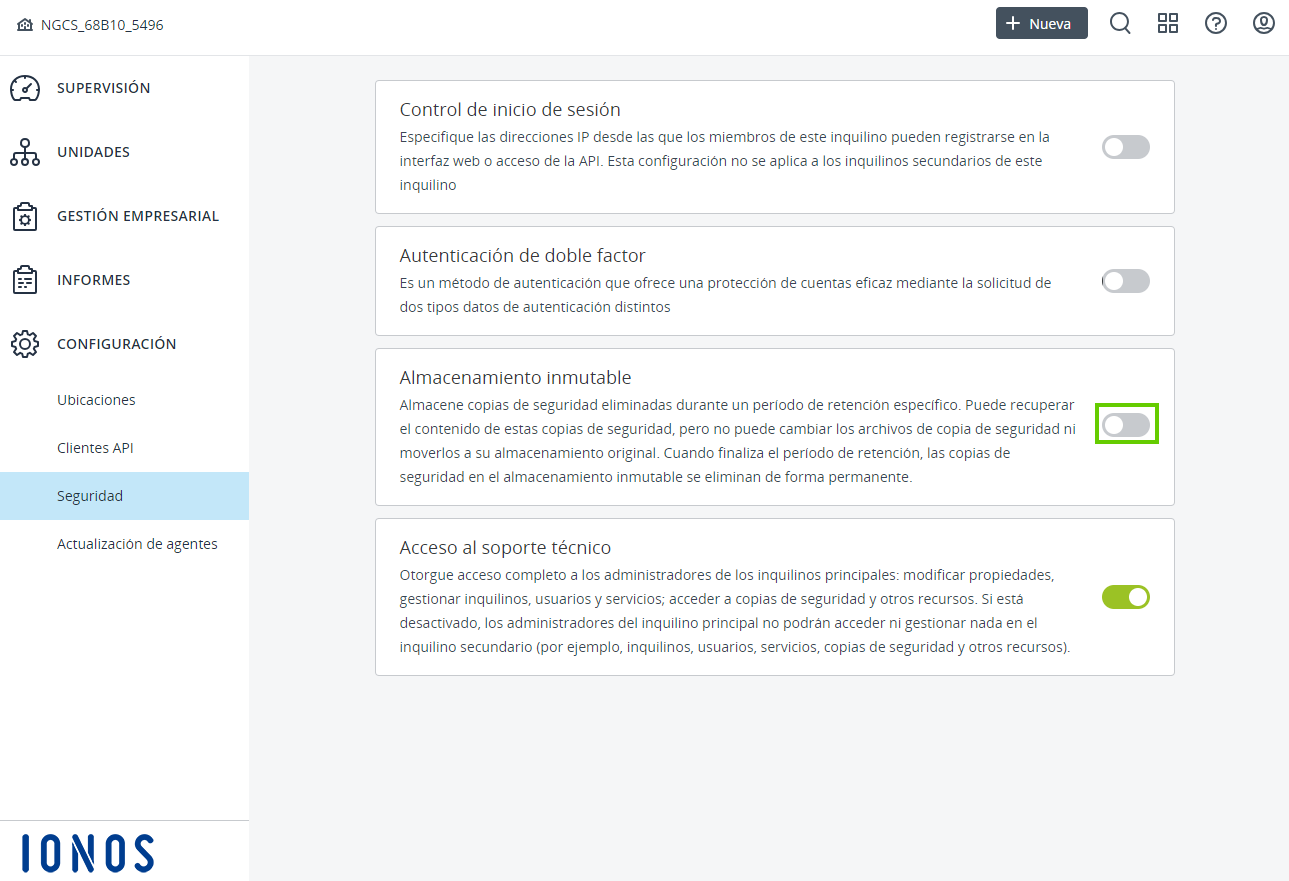
Especifica el período de retención deseado, que puede ser de entre 14 y 3650 días.
A continuación, selecciona el modo de almacenamiento deseado:
- Modo de gobierno: Si activas este modo, un administrador puede cambiar en cualquier momento el modo de almacenamiento inmutable y la configuración de este inquilino.
- Modo de cumplimiento normativo: Este modo es irreversible, por lo que no se pueden modificar ni el modo de almacenamiento inmutable para este inquilino ni el período de retención.Haz clic en Guardar.
Para más información
Consulta más información sobre el almacenamiento inmutable en los siguientes enlaces:
Habilitar y deshabilitar el almacenamiento inmutable
Acceder a copias de seguridad eliminadas en el almacenamiento inmutable